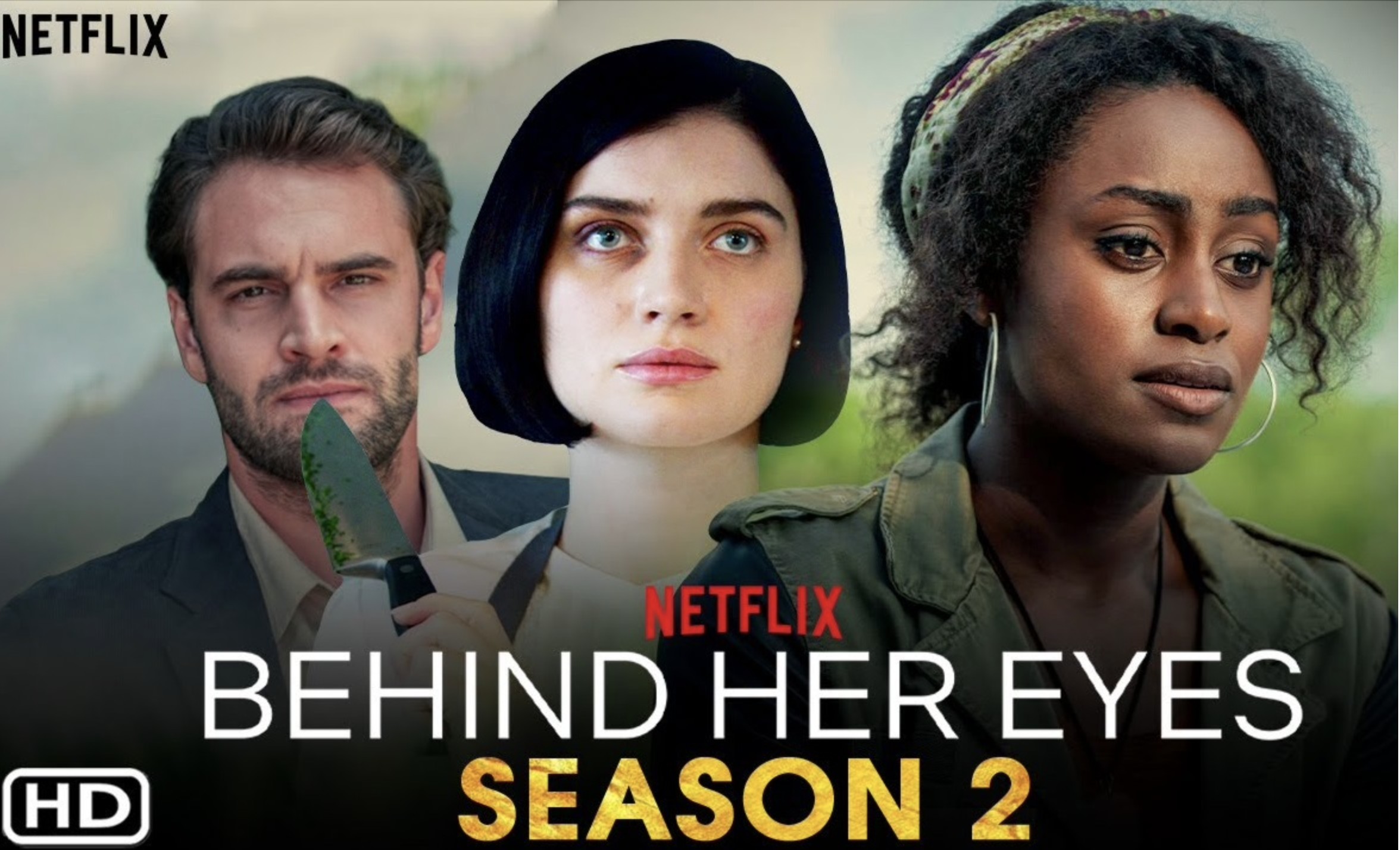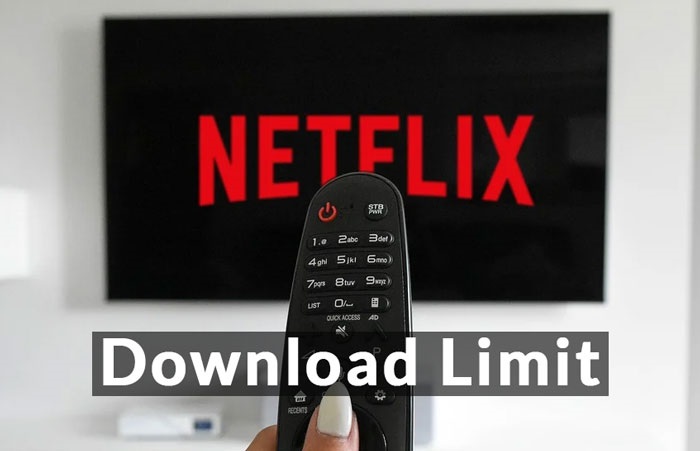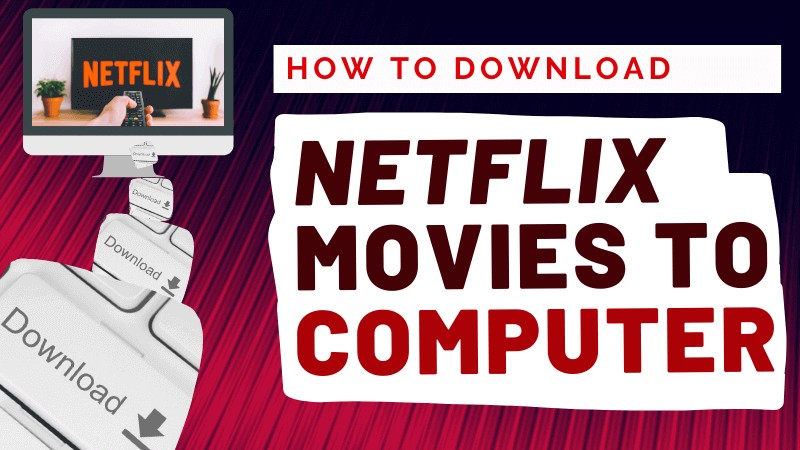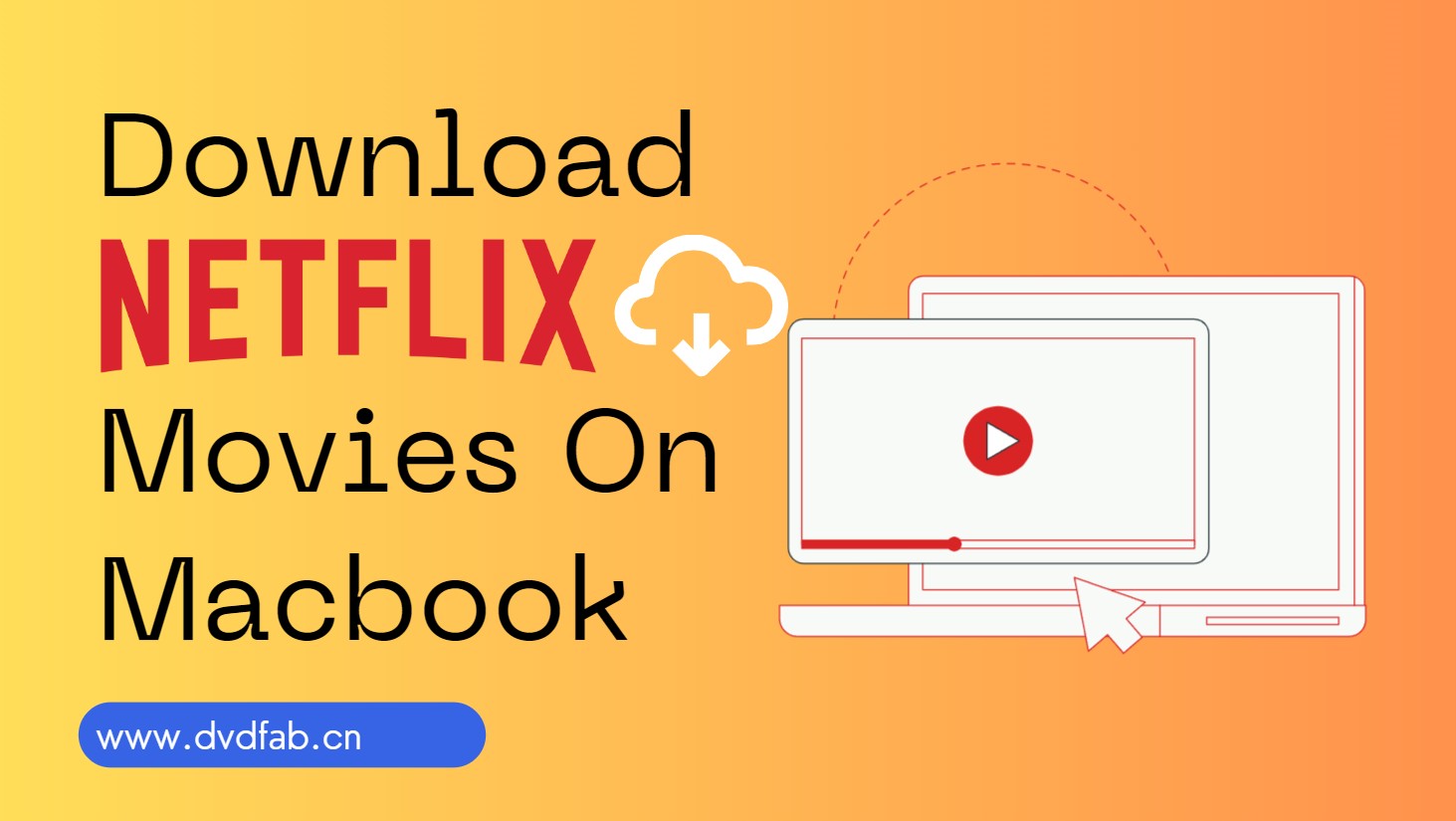Comment télécharger des films et des séries sur Netflix pour les visionner hors ligne ?
Résumé : Netflix est une plateforme de streaming très populaire qui a atteint presque tous les foyers du monde entier. La raison de cette popularité n'est rien d'autre que des films et des émissions passionnants et intéressants tels que Stranger Things, Riverdale, Peaky Blinders, etc. Netflix est une plateforme de streaming en ligne. Par conséquent, les utilisateurs ont besoin d'une connexion internet solide pour diffuser du contenu sur la plateforme. Mais, la plupart du temps, les utilisateurs n'ont pas de connexion Internet où qu'ils aillent. C'est pourquoi ils cherchent à télécharger des films et des émissions sur Netflix. Lisez l'article ci-dessous pour savoir comment télécharger des films sur Netflix pour les visionner hors ligne.
Table des matières
Comment télécharger des films sur Netflix ?
Pour télécharger des films et des séries sur Netflix comme film zombie Netflix, vous devez vous souvenir d'un certain nombre de choses. Tout d'abord, les utilisateurs ne peuvent pas télécharger des films Netflix et les montrer s'ils utilisent le navigateur pour diffuser du contenu. Cette règle ne s'applique qu'à Windows et aux applications pour smartphones. Une autre chose importante à noter.
Si vous cherchez à savoir comment télécharger des films comme films Kung Fu Netflix sur MacBook, nous avons une mauvaise nouvelle pour vous. Netflix n'a pas d'application dédiée aux appareils Mac. Vous devez donc chercher d'autres moyens de télécharger des films et des émissions de Netflix sur les appareils Mac. Lisez ci-dessous pour en savoir plus sur la façon de télécharger des films et des émissions depuis Netflix.
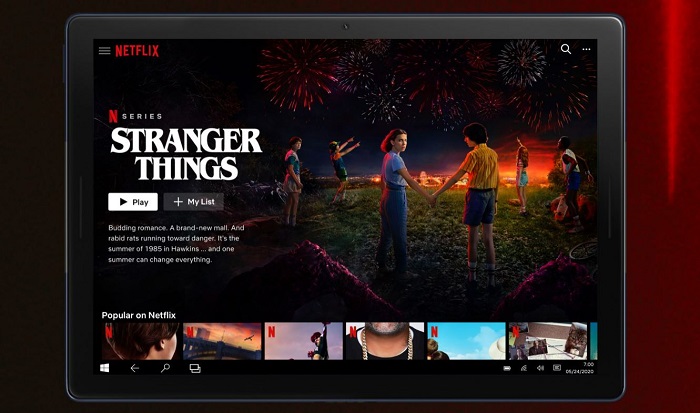
Obtenir la dernière version de l'application Netflix
Pour commencer, assurez-vous que l'application Netflix est de la dernière version. Si votre appareil n'est pas configuré pour se mettre à jour automatiquement, cliquez sur l'application App Store pour les smartphones et tablettes iOS (les utilisateurs auront besoin de la version 9.0 ou d'une version ultérieure), ou faites de même dans le Google Play Store pour les appareils Android.
Si vous êtes l'un des utilisateurs qui utilisent l'application sur votre Amazon Fire ou Kindle Fire, vous devrez télécharger la dernière version de l'application Netflix. Pour les appareils Chromebox et Chrome, les utilisateurs peuvent regarder à l'aide d'un navigateur ou à partir du Google Play Store avec l'application Netflix. Il suffit de s'assurer que l'application est également à jour. Si vous souhaitez utiliser l'application pour Windows 10, allez dans Store dans le menu Démarrer ou la barre des tâches, appuyez sur l'icône de votre utilisateur, puis sur Téléchargements ou Mises à jour. Enfin, sélectionnez Vérifier les mises à jour et le téléchargement de la dernière version de l'appli Netflix démarrera.
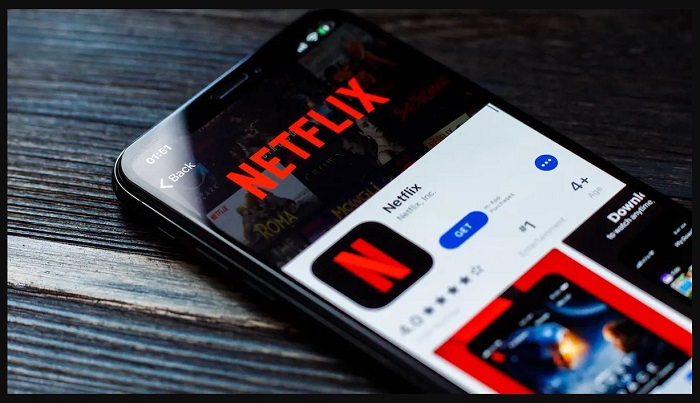
Choisir la qualité du téléchargement
Netflix propose deux options pour sélectionner la qualité des téléchargements : Supérieure et Standard. La première semble être en haute définition jusqu'à 1080p selon le film ou l'émission. La qualité Standard consomme moins d'espace sur votre smartphone et vous permet de télécharger des films et des émissions plus rapidement. En revanche, Higher consomme un peu plus de mémoire et demande de la patience. Le choix de l'utilisateur dépend de la quantité de mémoire libre dont il dispose et du type d'appareil qu'il utilise. Par exemple, l'apparence du mode standard peut convenir à votre nouveau téléphone. En revanche, une résolution plus élevée peut être idéale si vous décidez de télécharger Netflix sur un PC ou un ordinateur portable pour regarder Netflix hors ligne.
Pour sélectionner la qualité, allez dans le menu Paramètres de l'application. Il s'appelle Plus ou se trouve sous l'icône de votre profil sur les applications Android (Chrome également), Amazon ou iOS pour smartphone. À partir de là, sous l'onglet Téléchargements, appuyez ou cliquez sur Qualité vidéo ou Qualité vidéo de téléchargement (Android) et choisissez votre qualité préférée. Pour les utilisateurs de Windows 10, accédez au Menu et cliquez sur Paramètres. Cliquez sur l'option Télécharger et choisissez la qualité vidéo.
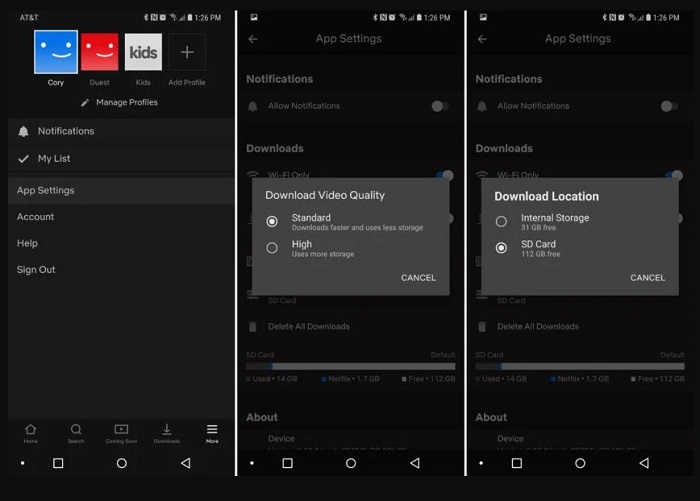
Choisir des séries ou des films
Même s'il n'est pas possible de télécharger des films et des émissions Mac sur Netflix, vous pouvez le faire sur d'autres appareils ou utiliser le navigateur pour les visionner. Il ne faut pas oublier que tous les contenus de Netflix ne sont pas accessibles au téléchargement. Cependant, la société a fait en sorte que les contenus téléchargeables soient faciles à trouver en les conservant dans une catégorie spéciale appelée "Disponible pour le téléchargement". Cette section peut être considérée comme un sous-menu parmi les autres options de genre lorsque vous sélectionnez des films ou des émissions de télévision.
Sur les machines Windows 10, il s'agit de l'avant-dernière option en dessous de la section Accueil. Si vous utilisez l'application Netflix pour les appareils Android, iOS, Amazon ou Chrome, sous la section Téléchargements, vous pouvez également choisir Trouver plus à télécharger ou Trouver quelque chose à télécharger pour voir le contenu disponible. Si vous recherchez un titre particulier, vous saurez qu'il peut être téléchargé grâce au logo Téléchargement, qui est une ligne horizontale sous la flèche vers le bas.
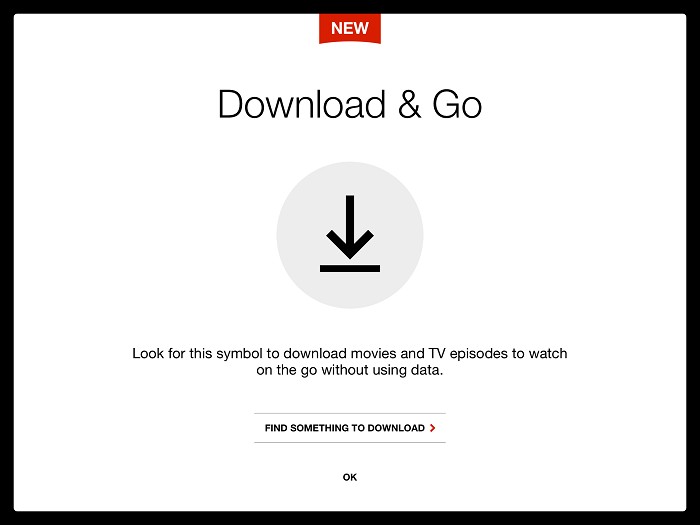
Commencer télécharger sur Netflix
Pour commencer à télécharger du contenu, choisissez l'icône de téléchargement associée au film ou à l'émission que vous souhaitez télécharger. Voici un conseil bonus pour les utilisateurs d'Android : l'application Netflix vous permet de spécifier l'emplacement que vous souhaitez pour les téléchargements. Auparavant, Netflix utilisait par défaut le stockage de l'appareil, mais une mise à jour a permis d'étendre les fonctionnalités. Désormais, les utilisateurs peuvent utiliser une carte microSD avec leur smartphone et ils auront la possibilité de la définir comme emplacement par défaut pour les téléchargements dans le menu Paramètres de l'application.
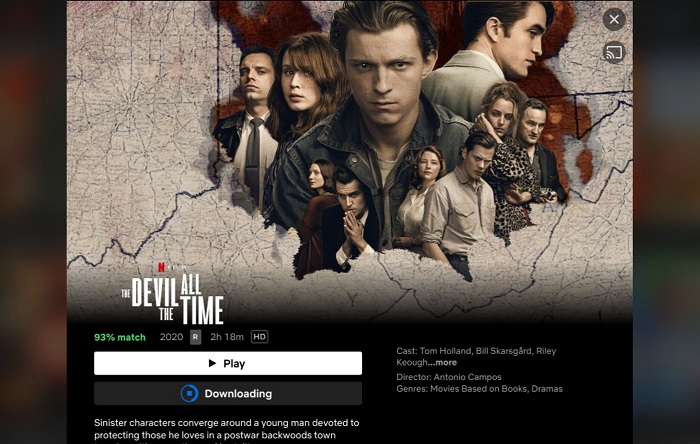
Regardez votre contenu
Une fois le téléchargement terminé, tous les contenus s'affichent dans l'onglet Téléchargements. Cliquez sur l'onglet Téléchargements sur les appareils mobiles ou sur l'option Menu dans le coin supérieur gauche de l'application sur les appareils Windows 10. La taille et l'évaluation du titre sont indiquées directement à côté. Pour lire le contenu, il suffit de toucher ou de cliquer sur la vignette de la vidéo.
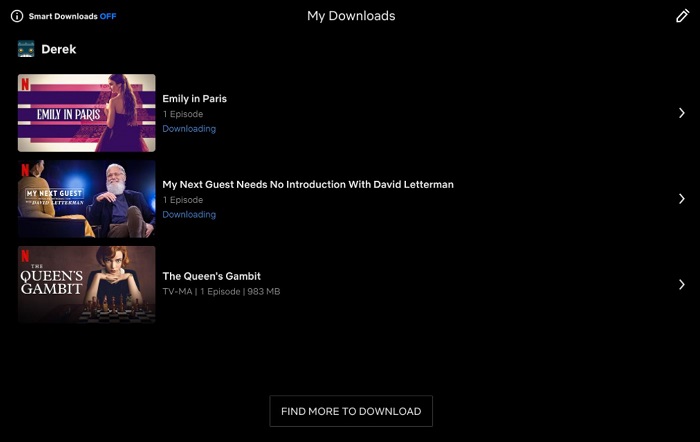
Comment activer les téléchargements automatiques ?
Bien que la sélection manuelle des titres à télécharger soit une fonctionnalité exceptionnelle, il serait formidable que l'application vous permette de télécharger automatiquement du contenu. Auparavant, Netflix a lancé une nouvelle fonctionnalité pour les utilisateurs d'Android, appelée Downloads For You, qui utilise votre historique de visionnage sur Netflix pour personnaliser et télécharger des émissions de télévision et des films qui correspondent à vos goûts. Après un certain temps, la fonction a été rendue disponible pour les appareils iOS également. Suivez les étapes ci-dessous pour l'activer.
Étape 1 : L'activation de la fonction Téléchargements pour vous est très simple, mais n'oubliez pas qu'elle nécessite une connexion Wi-Fi.
Étape 2 : Pour commencer, lancez l'application Netflix et cliquez sur Téléchargements dans la barre de navigation inférieure.
Étape 3 : Cliquez sur Téléchargements intelligents en haut de l'écran suivant.
Étape 4 : Il vous suffit d'activer l'option Téléchargements pour vous.
Étape 5 : Si vous vous inquiétez de la quantité de mémoire que Netflix utilisera sur votre appareil, vous pouvez modifier les préférences de stockage des données en choisissant Allouer du stockage.
Étape 6 : En utilisant les icônes Moins et Plus, vous pouvez choisir entre des plafonds de stockage de 5 Go, 3 Go et 1 Go.
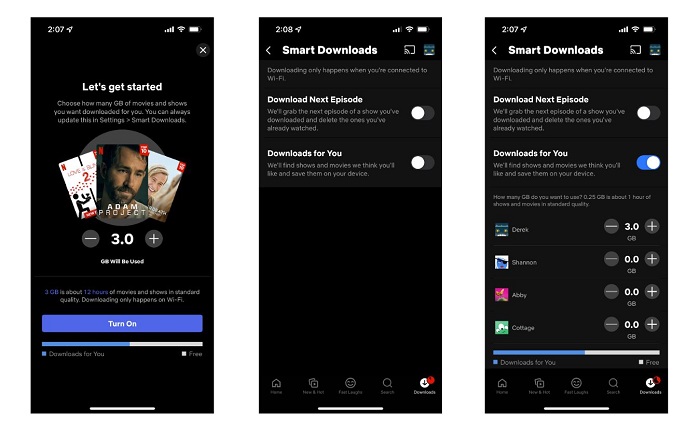
Comment supprimer des titres ?
Même s'il n'est pas possible de télécharger Netflix sur Mac, vous venez de voir comment procéder pour d'autres appareils. Que vous ayez déjà vu des contenus téléchargés ou que vous souhaitiez simplement libérer de l'espace pour d'autres choses, vous voudrez éventuellement les supprimer, surtout si l'on tient compte du fait que les utilisateurs ne peuvent télécharger que 100 titres à la fois. Suivez les étapes ci-dessous pour savoir comment supprimer du contenu de l'application Netflix.
Étape 1 : Si vous souhaitez supprimer un seul titre, vous pouvez le faire via l'onglet Mes téléchargements.
Étape 2 : Pour les applications Android et iOS, il suffit de cliquer sur l'icône du stylo, qui vous proposera de choisir les titres ou le titre que vous souhaitez supprimer.
Étape 3 : Dans Windows 10, ouvrez le titre, appuyez sur l'option Téléchargé et choisissez l'option Supprimer le téléchargement.
Étape 4 : Les utilisateurs peuvent également cliquer sur l'option d'édition du crayon et sélectionner les fichiers à supprimer.
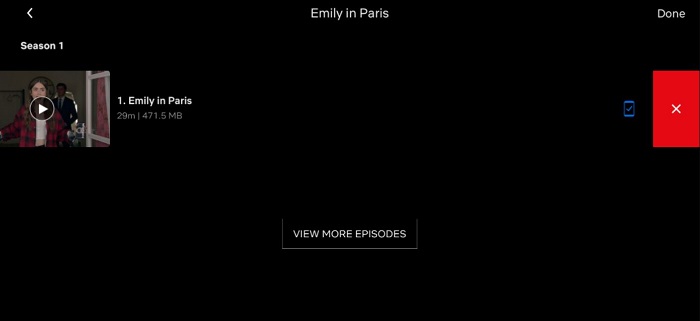
Étape 5 : Les utilisateurs peuvent supprimer tout ce qui se trouve dans l'onglet Mes téléchargements de manière indépendante.
Étape 6 : Mais si vous souhaitez tout effacer en une seule fois, il existe un moyen plus simple.
Étape 7 : Allez dans Paramètres et cliquez sur Supprimer tous les téléchargements.
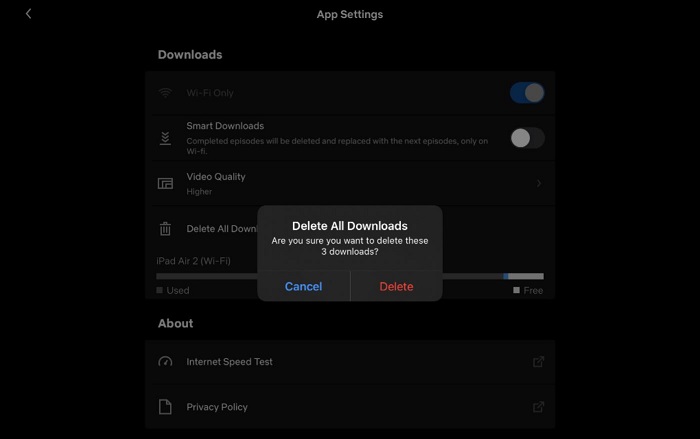
Télécharger le contenu de Netflix sur Mac pour le visionner hors ligne en utilisant StreamFab Netflix Downloader
Pouvez-vous télécharger Netflix sur Mac ? Comme indiqué précédemment, il n'existe pas d'application dédiée aux appareils Mac. En outre, les utilisateurs ne peuvent pas télécharger plus de 100 titres à la fois à l'aide de l'application. Ces limitations peuvent être surmontées avec l'aide de Netflix Downloader. Cet outil peut télécharger des films et des émissions non seulement à partir de Netflix, mais aussi à partir de n'importe quel site Web. Il vous permet de sélectionner les sous-titres et l'audio de votre langue préférée.
En outre, l'outil peut télécharger automatiquement les nouveaux épisodes à une heure programmée. Il peut également télécharger des informations sur les métadonnées afin de faciliter la gestion. De plus, l'outil enregistre les vidéos téléchargées au format MP4. Il enregistre également les sous-titres sous forme de fichiers SRT et peut les ajouter directement aux vidéos. Enfin, l'outil dispose d'un mode de téléchargement par lots pour télécharger plusieurs vidéos à grande vitesse en une seule fois.
Suivez les étapes ci-dessous pour savoir comment utiliser StreamFab Netflix Downloader.
Étape 1 : Téléchargez et ouvrez l'outil.
Comme il propose une période d'essai de 30 jours gratuite, pendant laquelle vous pouvez profiter de toutes les fonctionnalités payantes sans payer. Aucun virus pour le téléchargement ni l'installation. N'hésitez pas à essayer.
Étape 2 : Appuyez sur la section Streaming Services sur la gauche.
Étape 2 : À droite, ouvrez le site web de Netflix parmi les services pris en charge.
Étape 4 : Ensuite, connectez-vous à votre compte Netflix et visionnez la vidéo que vous souhaitez télécharger.
Étape 5 : Cliquez sur l'option Télécharger maintenant dans la fenêtre pour commencer à télécharger la vidéo instantanément.
Par ailleurs, cet éditeur propose également la solutions sur presques tous les service de vidéos streaming, comme Canal Plus pour vous aider, exemple, récupérer vidéo télécharger mycanal.
FAQs
Quels sont les contenus téléchargeables sur Netflix dans l'application ?
Tous les films et émissions de Netflix ne sont pas disponibles au téléchargement, généralement parce que les chaînes qui les possèdent ont demandé à ce qu'ils soient retirés de la liste. Mais la bonne nouvelle, c'est que tous les titres originaux de Netflix sont disponibles au téléchargement, comme The Last Kingdom, Bridgerton, Stranger Things, Vikings Valhalla, Cobra Kai, et The Witcher.
Les films de Netflix sont disponibles au téléchargement.
En revanche, le contenu original non Netflix disponible en téléchargement comprend des séries télévisées telles que Breaking Bad, Better Call Saul, Schitt's Creek,etThe Good Place. Les films disponibles en téléchargement sont The Devil All the Time, There Will Be Blood, A Nightmare on Elm Street, et Sorry to Bother You.
Quel est l'espace de stockage nécessaire pour télécharger du contenu sur Netflix dans l'application ?
Conclusion
En résumé, nous venons d'examiner différentes méthodes pour télécharger du contenu Netflix pour un visionnage hors ligne. La meilleure méthode consiste à utiliser StreamFab Netflix Downloader car il peut Télécharger des vidéos Netflix mais aussi à partir de n'importe quel site Web. En outre, l'outil peut télécharger automatiquement les nouveaux épisodes à l'heure prévue.